„Windows 10 Minecraft“ versija palaiko odąir tekstūros paketai, kaip ir „Java“ atitikmuo. „Minecraft“ išvaizdos modifikavimas yra tai, ką vartotojai mėgsta daryti, ir yra tekstūros paketų, kurie gali dramatiškai pakeisti žaidimo išvaizdą. Štai kaip galite įdiegti apvalkalus ir tekstūros paketus „Minecraft Windows 10 UWP“.
SPOILER ALERT: Slinkite žemyn ir žiūrėkite vaizdo įrašo vadovėlį šio straipsnio pabaigoje.
Suderinami paketai ir odos
Prieš diegdami odą ir tekstūros paketus„Minecraft Windows 10 UWP“, svarbu žinoti, kad „Java“ versijos paketai nesuderinami su UWP versija. Deja, tai reiškia didelę dalį geriausių nemokamų paketų, kurių negalima naudoti su UWP programa. Tai dar viena priežastis, kad vis daugiau vartotojų laikosi „Java“ versijos.
Norėdami rasti suderinamų pakuočių, patikrinkite įprastassaugyklose ir skaityti jų aprašymus. Jei pakuotėje nurodoma, kad ji veiks su „Windows 10“ versija, galite ją atsisiųsti ir pabandyti įdiegti. Skins yra tik PNG failai, todėl jums nebus jokių problemų ieškant jų „Windows 10“ versijai.
„Minecraft Windows 10“ žaidimų aplankas
Darant prielaidą, kad radote tekstūros paketą, suderinamą su „Windows 10“ versija, štai kaip galite jį įdiegti. Greičiausiai pakuotė buvo supakuota. Ištraukite jį į savo darbalaukį.
Tada „File Explorer“ atidarykite šią vietą.
C:UsersYour User NameAppDataLocalPackagesMicrosoft.MinecraftUWP_8wekyb3d8bbweLocalStategamescom.mojang
Tekstūros pakuotės
Išgauta tekstūros pakuotėaplankas pavadinimu „Resource_packs“. Tai yra vienas iš aplankų, esančių aukščiau esančioje vietoje. Čia įklijuokite ištrauktą aplanką, ir „Minecraft“ galės prie jo prieiti.

Toliau turite įgalinti tekstūros paketą. Atidarykite „Minecraft“ ir spustelėkite „Nustatymai“. Slinkite žemyn kairiuoju stulpeliu ir spustelėkite „Global Resources“. Čia matysite aktyvių ir galimų tekstūros paketų sąrašą, jame turėtų būti tas, kurį perkėlėte į aplanką „resource_packs“.
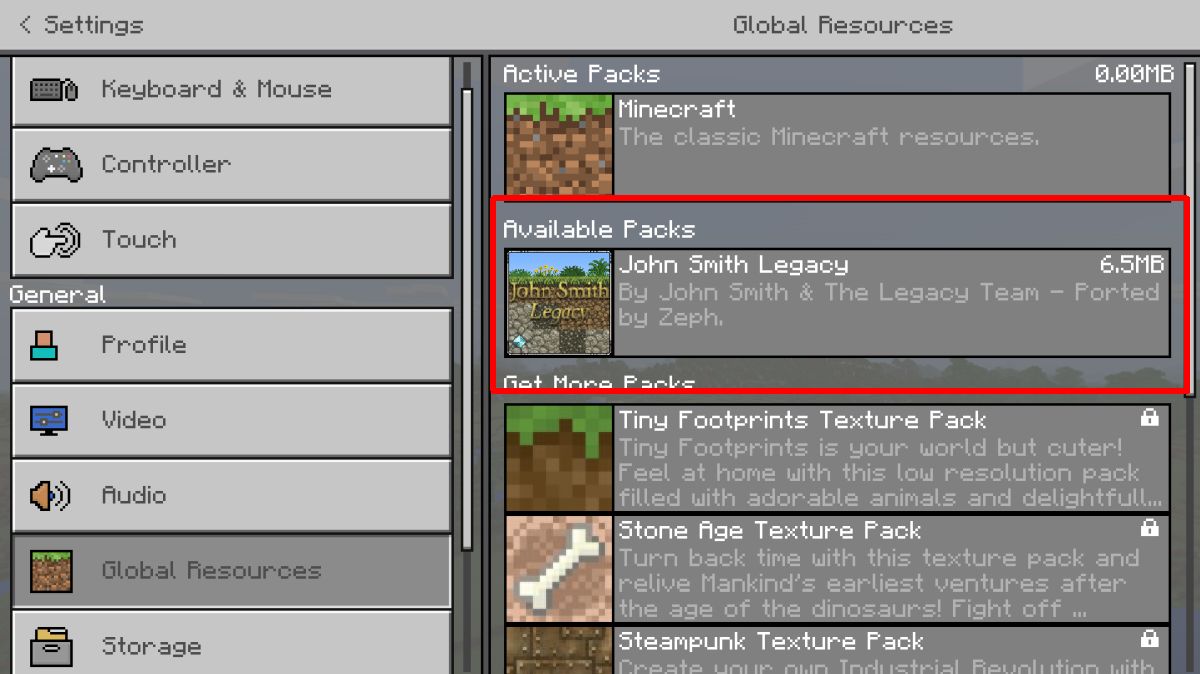
Pasirinkite jį ir spustelėkite mygtuką „Plus“, kad įgalintumėte. Bet kuriuo metu galite įjungti daugiau nei vieną tekstūros paketą.
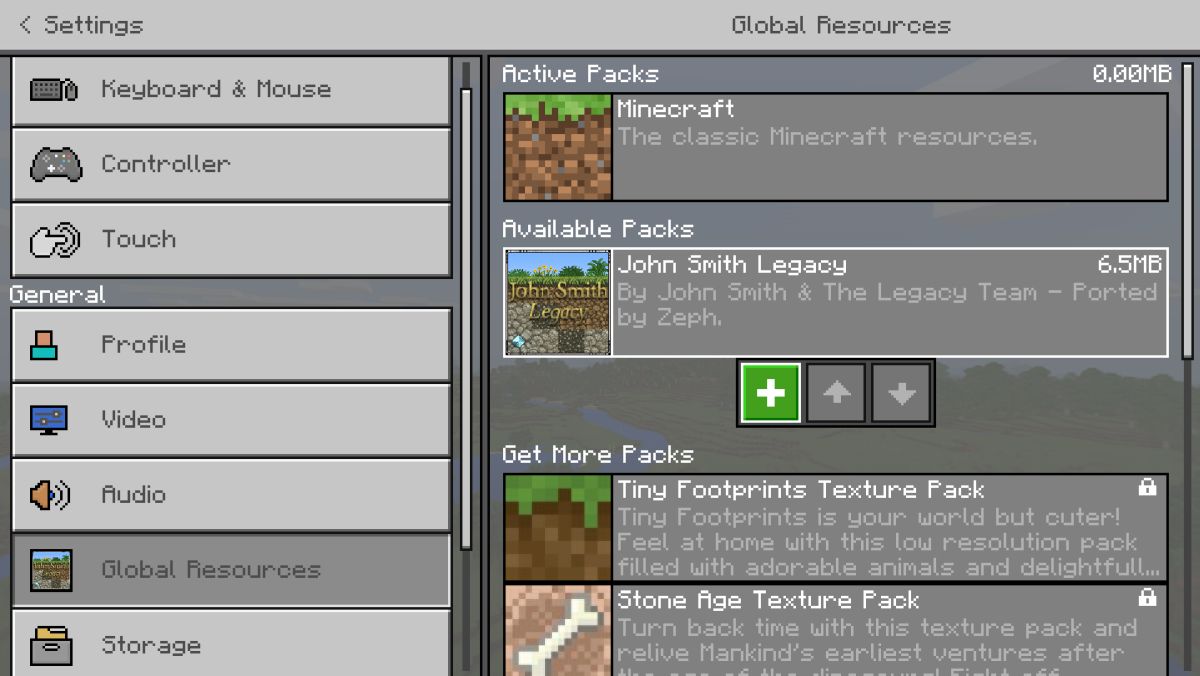
Jei tekstūros paketo nėra, jis greičiausiai nesuderinamas su šia „Minecraft“ versija.
Odos
Raskite ir atsisiųskite „Minecraft“ apvalkalą. Tai bus atsisiųsta kaip vienas PNG failas. Kai kuriais atvejais gali būti daugiau nei vienas PNG failas, ir kiekvienas failas bus skirtingas tos pačios odos variantas. Pavyzdžiui, skirtingos tos pačios odos spalvos.
PNG failą galite išsaugoti bet kur, tačiau pravartu jį įdėti kažkur, kad netyčia jo neištrintumėte.
Atidarykite „Minecraft“ ir spustelėkite mažąjį laidininkąpradžios ekrane rodoma piktograma po jūsų avatare. Tai nuves jus į tinkintą odos ekraną. Lauke Numatytasis spustelėkite avataro kontūrą ir lauke „Pasirinktinis“ spustelėkite mygtuką „Pasirinkti naują apvalkalą“.
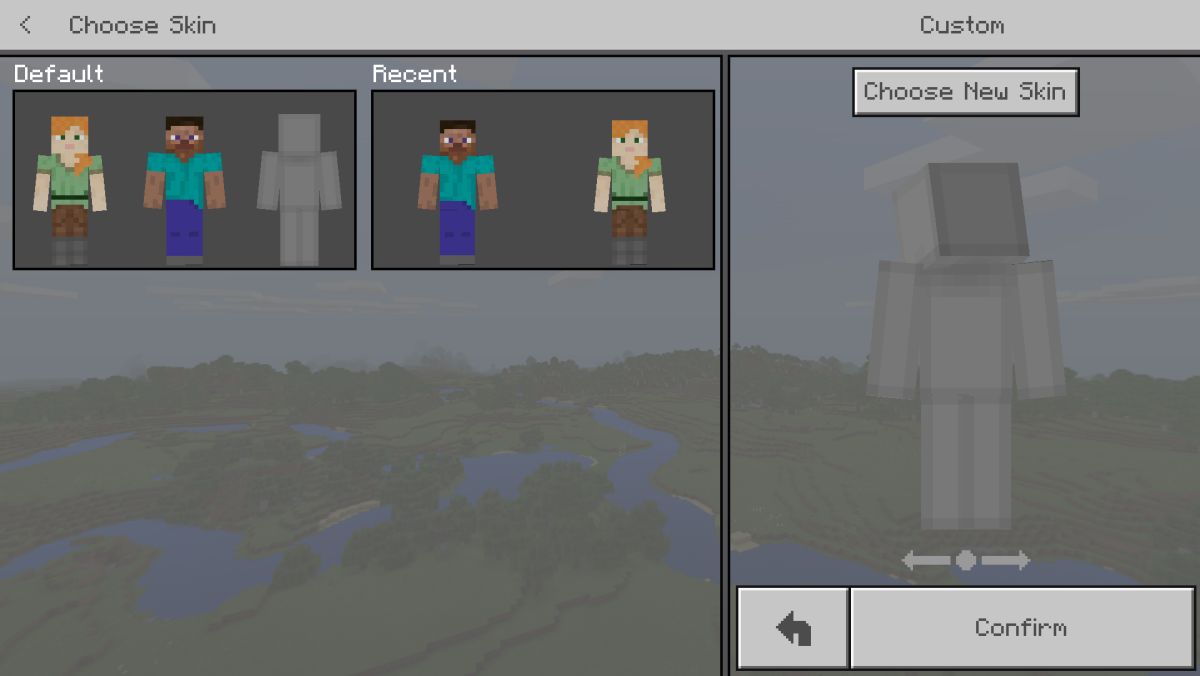
Pasirinkite PNG failą, kurį atsisiuntėte, ir apvalkalas bus uždėtas.
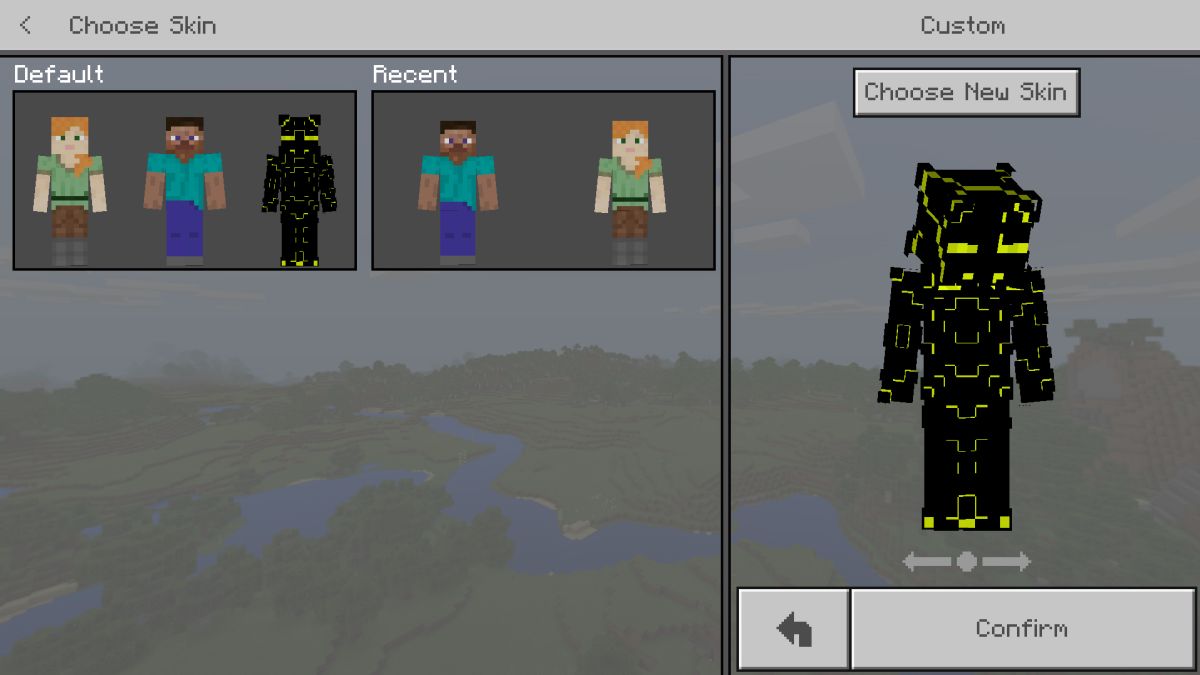













Komentarai